WordPress 웹 사이트를 다루다 보면 페이지가 실수로 삭제되고 복구하는 방법에 대한 아이디어가 많지 않을 때 얼마나 답답할 수 있는지 알고 있습니다.

글쎄, 우리는 그것을 변경하기 위해 여기에 있습니다. 이 튜토리얼에서는 삭제된 콘텐츠를 복구하는 세 가지 다른 방법에 대해 설명합니다.

- 휴지통에서 삭제된 페이지 복원
- 백업 플러그인을 사용하여 삭제된 WordPress 페이지 복원
- 삭제된 WooCommerce 페이지 복구
휴지통에서 삭제된 페이지 복원
WordPress에서 페이지를 삭제하면 컴퓨터나 휴대전화의 사진 애플리케이션과 마찬가지로 휴지통으로 이동합니다.
즉, 삭제한 페이지는 영구적으로 삭제되지 않고 대신 다음 30일 동안 다른 위치에 저장 됩니다 . 그리고 30일이 지나면 WordPress에서 영구적으로 삭제됩니다.
놀라운 웹사이트 만들기
최고의 무료 페이지 빌더 Elementor와 함께
지금 시작이 방법을 사용하면 실수로 페이지를 삭제하고 이제 복원하려고 할 때 활용하고 쉽게 할 수 있습니다. WordPress 휴지통에서 페이지를 복원하는 것도 매우 간단하고 빠릅니다.
WordPress 휴지통 에서 페이지를 복구하려면 관리 표시줄 에서 페이지의 모든 페이지 로 이동합니다 .

페이지 오른쪽 하단에 휴지통에 대한 링크가 표시됩니다.

다음으로 사용 가능한 모든 페이지를 클릭하고 복원 버튼을 눌러 복원 할 수 있습니다. 영구적으로 삭제할 수도 있습니다.
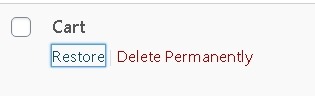
또한 대량의 옵션을 모두 선택하고 사용하여 드롭 다운 일단 복원을 선택하기 위해 여러 페이지를 복원 할 수 있습니다.
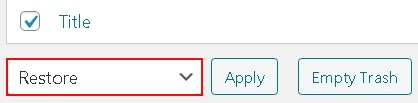
지금 적용을 눌러 선택한 모든 페이지를 복원합니다.
백업 플러그인을 사용하여 삭제된 WordPress 페이지 복원
백업은 전화번호부든 앱 갤러리든 모든 것에 중요합니다. 그러나 WordPress의 경우 훨씬 더 중요합니다. 좋은 WordPress 백업을 사용하면 많은 문제를 해결할 수 있으며 삭제된 페이지도 그 중 하나입니다.
WordPress 백업 가이드 를 확인하십시오.
여러 플러그인을 사용하여 삭제된 WordPress 페이지를 백업할 수 있습니다. 가장 인기 있는 솔루션 중 하나이며 WordPress 웹사이트에 가장 잘 작동하는 Updraft Plus를 주저하지 않고 추천합니다.

이 플러그인을 사용하면 실수로 삭제한 WordPress 페이지는 물론이고 전체 WordPress 사이트를 백업하고 복원 할 수 있습니다.
삭제된 WooCommerce 페이지 복원
가장 중요한 WooCommerce 페이지는 기본적으로 WordPress 사이트의 WooCommerce에서 생성됩니다(예: 장바구니, 쇼핑, 결제 및 계정 관리) . 이 페이지는 WooCommerce가 제대로 작동하는 데 중요합니다.
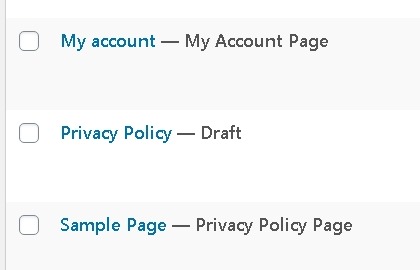
이 페이지 중 하나가 삭제되어 이제 복구하려는 경우 WordPress 휴지통 에서 페이지를 복구하는 첫 번째 방법 을 시도할 수 있습니다.
이 페이지를 휴지통 에서 사용할 수 없는 경우 관리자 표시줄 로 이동하고 다음을 수행하여 새 페이지를 만들어야 합니다. 페이지로 이동하여 새로 추가를 누릅니다 .
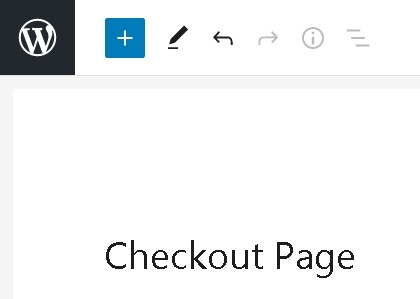
일단, 이전에 삭제된 페이지를 생성해야 합니다. 이 경우 체크아웃 페이지라고 상상해 보십시오.
다음으로, 삭제된 다른 페이지도 생성할 수 있습니다. 그런 다음 WooCommerce 설정 페이지 에서 고급 설정으로 이동합니다.
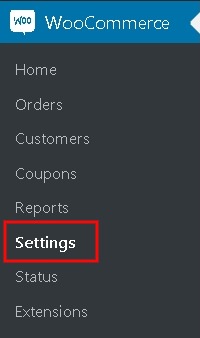
이제 페이지 설정 에서 생성한 페이지를 선택해야 합니다 .
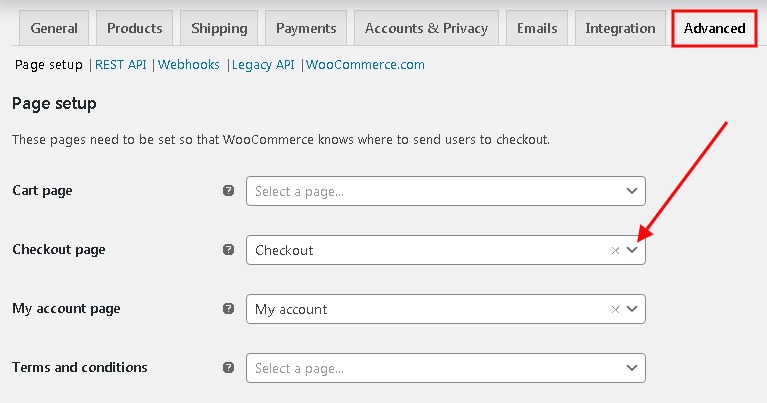
쇼핑 페이지의 경우에만 제품 탭으로 이동한 다음 상점으로 사용할 페이지를 선택해야 합니다.
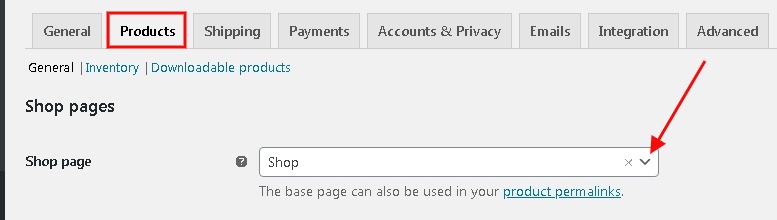
모든 변경 사항을 저장하고 설정을 저장했는지 확인하십시오.
이것이 이 튜토리얼의 전부입니다. 이 튜토리얼이 여러분의 좌절이나 문제를 줄여주기를 바랍니다. 튜토리얼에 대한 추가 업데이트를 보려면 Facebook 및 Twitter에서 팔로우하십시오.




